컴퓨터 듀얼 모니터 설정
컴퓨터 듀얼 모니터 설정에 대해서 알아보겠습니다. 작업 환경을 향상하기 위해 듀얼 모니터 설정은 많은 사람들에게 유용하고 필수적인 요소가 되었습니다. 듀얼 모니터 설정을 통해 작업 공간을 확장하고 생산성을 높일 수 있습니다.

효율적으로 작업환경 구축하기 위한 듀얼 모니터 설정 방법
1. 듀얼 모니터 연결 및 확인
- 먼저, 각 모니터를 컴퓨터에 연결합니다. 주로 VGA, DVI, HDMI, DP 등의 케이블을 사용합니다.
- 그래픽 카드가 있는 컴퓨터는 왼쪽 이미지를 참고하시고 없는 컴퓨터는 오른쪽을 참고하세요
- 노트북의 경우는 주로 옆면에 모니터 출력 단자가 위치 하고 있습니다.


윈도우 메뉴에서 "설정"을 클릭한 후 "시스템"으로 이동합니다.
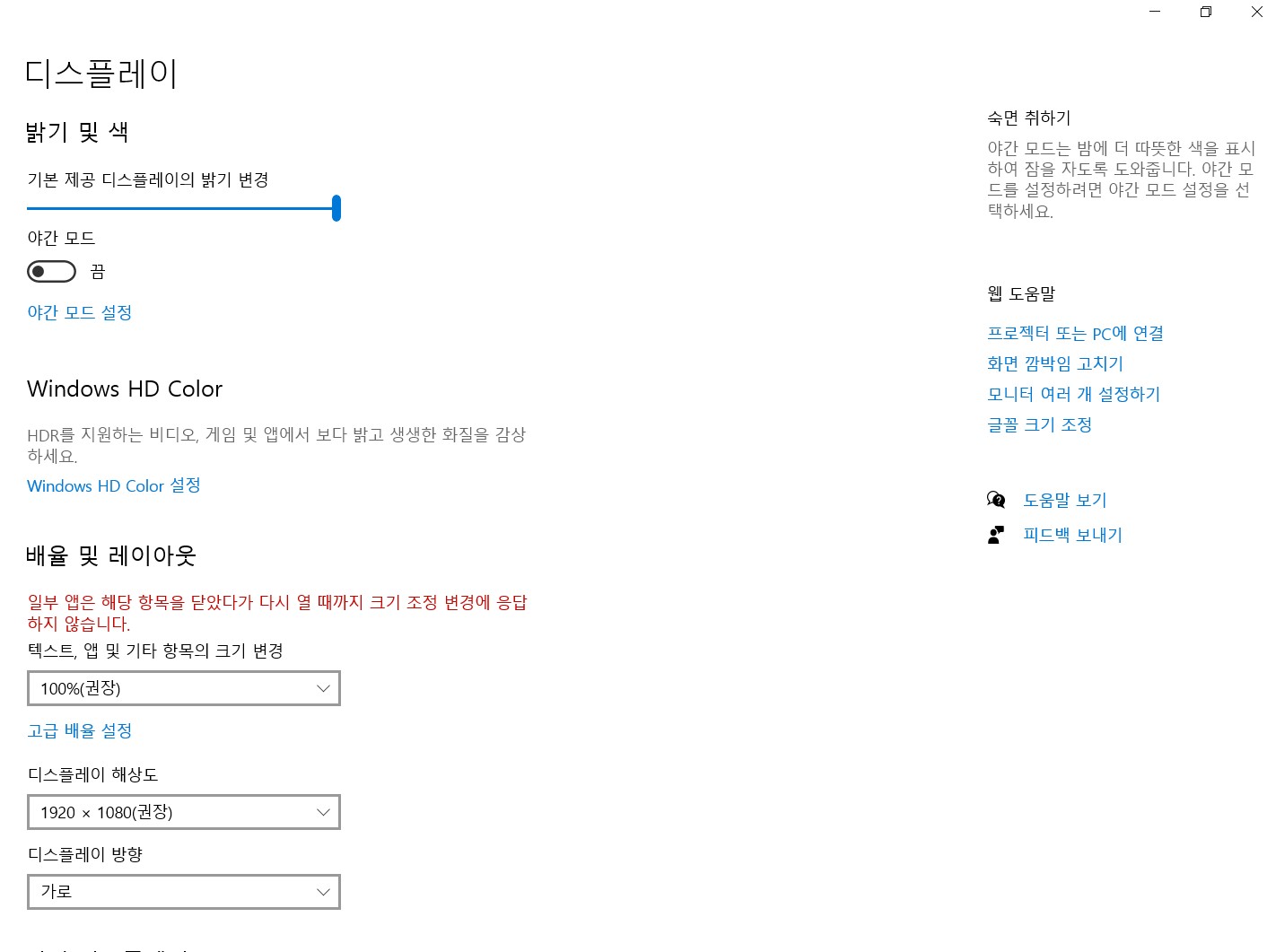
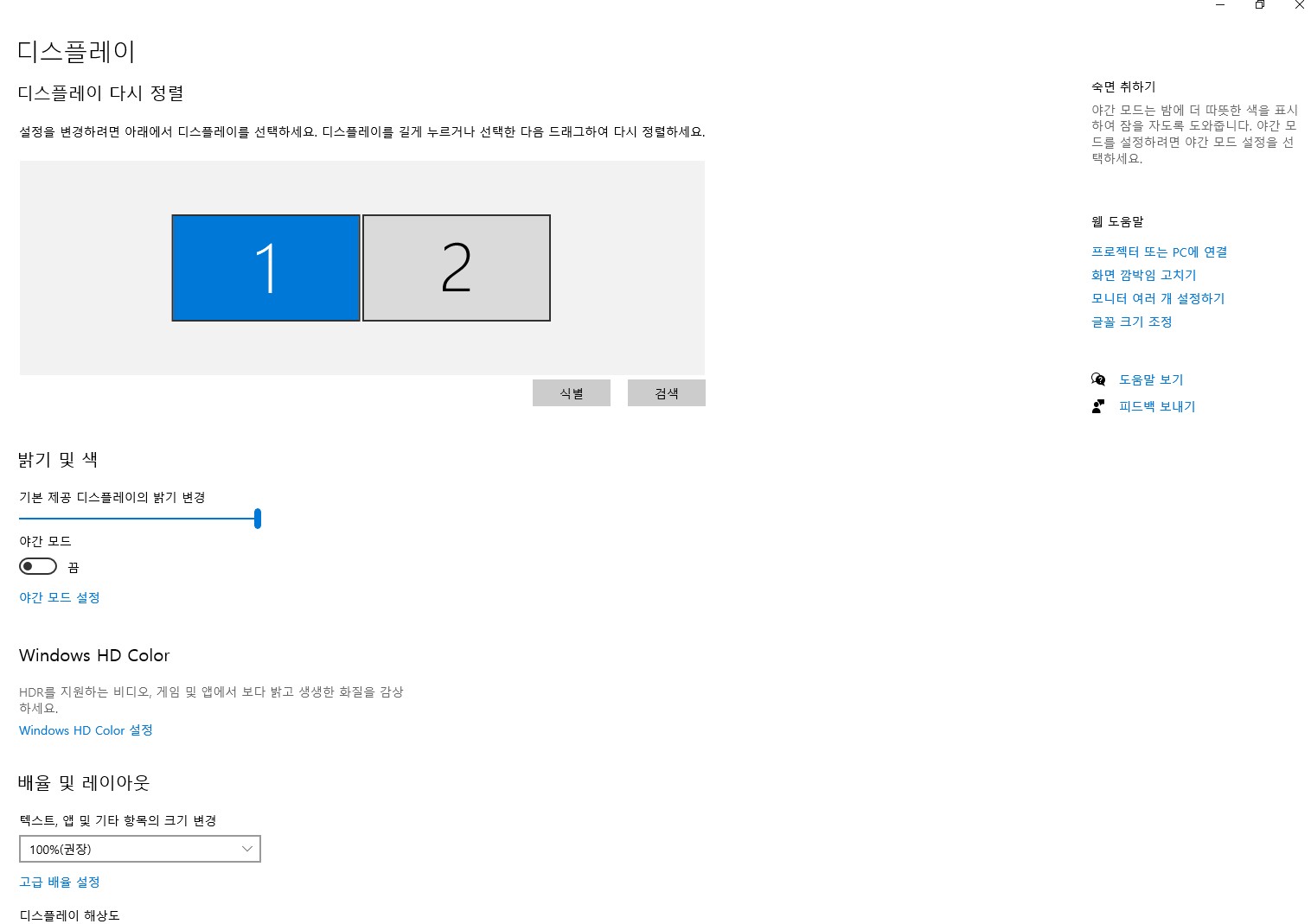
"디스플레이" 탭을 선택하고, 연결된 모니터가 표시되는지 확인합니다.
2. 모니터 설정 조정
- 윈도우 메뉴에서 "모든설정"을 클릭한 후 "시스템"으로 이동합니다.
- "디스플레이" 탭을 선택합니다.
- 각 모니터의 배치 및 방향을 설정하고, 크기 조정을 할 수 있는 메뉴가 나타납니다.
- 원하는 대로 모니터를 배치 및 설정합니다.
디스플레이복제 : 모니터에 똑같은 화면을 나오게 하는 방법
디스플레이 확장 : 모니터 2대를 서로 다른 화면으로 넓게 쓰는 방법
1,2에만 표시 : 선택한 숫자의 모니터만 출력됨(거의 사용하지 않는 기능)
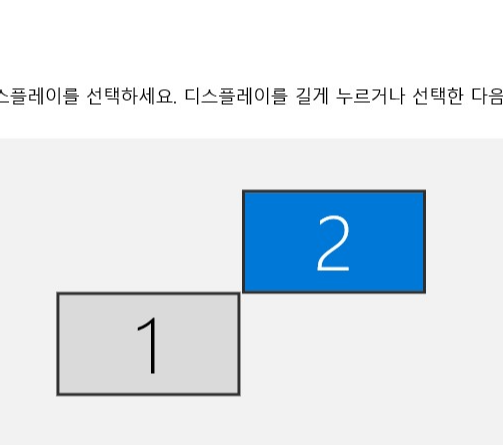
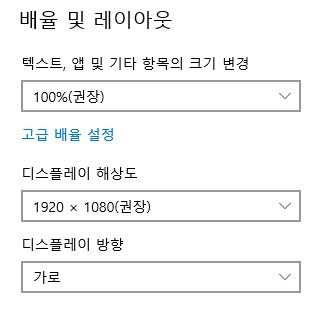
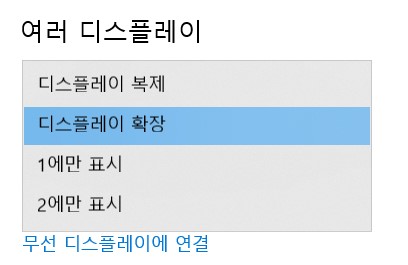
3. 추가 모니터 설정
- 그래픽 카드나 메인보드 의 모니터 출력단자가 더 있다면 얼마든지 2개 이상의 모니터를 연결 가능합니다.
- 위의 방법을 그대로 진행하시면 아주 쉽게 설정이 가능합니다.
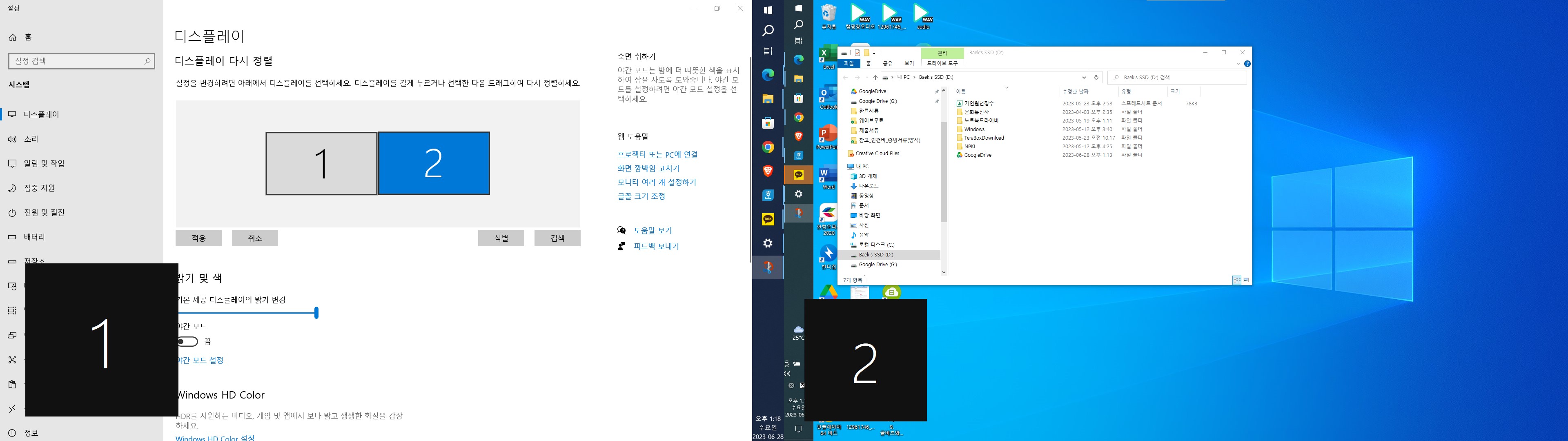
듀얼모니터 설정 전 그래픽 드라이버 최신 업데이트 필수설치
3DP Chip을 활용한 그래픽 드라이버 최신 업데이트를 설치를 먼저 합니다. 이 프로그램은 그래픽 드라이버 외에 컴퓨터에 모든 하드웨어 드라이버를 자동으로 찾아주는 아주 간편한 프로그램입니다.
3DP Chip 드라이버 다운로드
엔비디아 지포스 드라이버 직접 다운로드
Download the latest official NVIDIA drivers
Download the latest official NVIDIA drivers
www.nvidia.com
라데온 드라이버 직접 다운로드
AMD 드라이버 및 지원
AMD Radeon™ 시리즈 그래픽 드라이버 업데이트 Ubuntu, RHEL/CentOS 및 SLED/SLES 실행 시스템 사용자 대상.
www.amd.com
듀얼 모니터 설정으로 더욱 생산적인 작업환경 구축하기
드넓은 작업 공간을 활용하여 효율적으로 작업할 수 있게 되는 듀얼 모니터 설정에 대해 알아보았습니다. 듀얼 모니터를 설정하는 과정은 간단하며, 한 번 설정해 두면 향후 작업에 많은 도움이 됩니다. 작업 생산성을 높이고 작업 환경을 개선하기 위해 듀얼 모니터 설정을 고려해 보세요.
아래 포스팅도 많은 도움이 되길 바랍니다.
유튜브 광고 없이 보기
광고로 시간 낭비 없이 깔끔한 유튜브 시청 유튜브 광고 없이 보기 혹시 알고 계신가요? 광고를 제거하고 깔끔하게 유튜브를 즐길 수 있는 브레이브 브라우저를 소개합니다. 유튜브를 시청할 때
ciyh.tistory.com
우주패스 무료 이용방법
우주패스를 무료로 사용할수있는 두가지 방법 총 정리 SKT사용자들에게 우주패스라는 구독상품이 있습니다. 아직 잘 모르시는 분들도 많고 왠지 괜히 가입해서 돈만 날릴 수 있지 않을까 하는
ciyh.tistory.com
구글 검색의 숨겨진 기능들: 당신이 알지 못한 10가지 팁
인터넷은 정보의 바다로 알려져 있으며, 크고 작은 정보들이 넘쳐납니다. 구글 검색은 인터넷에서 원하는 정보를 찾을 수 있는 강력한 도구입니다. 하지만 대다수의 사용자들은 구글 검색의 일
ciyh.tistory.com